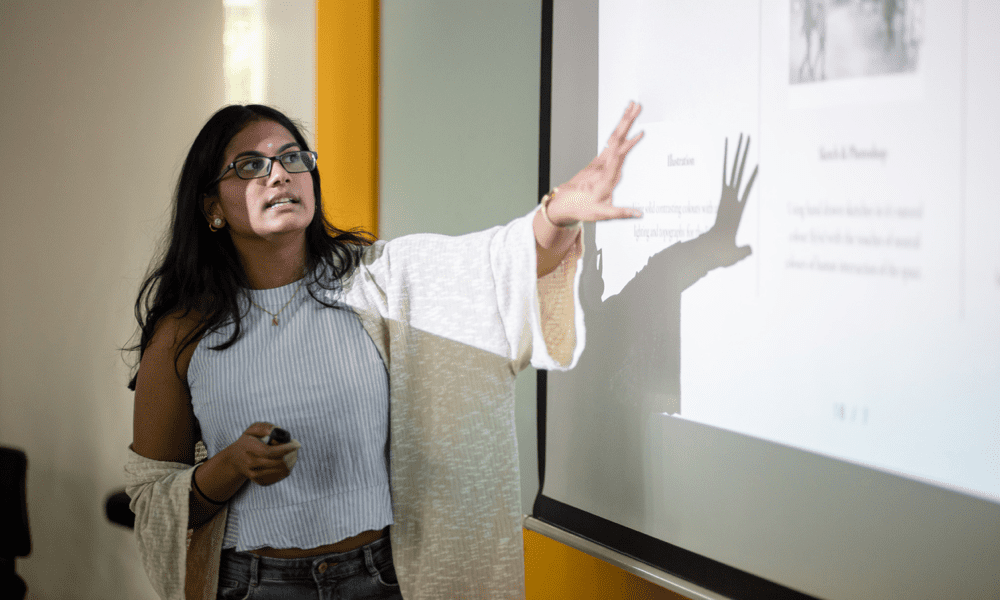עודכן לאחרונה ב

תכונת הווידג'טים ב-Windows יכולה להסיח את הדעת. אם זה יפריע לך, אתה יכול להסיר לחלוטין את ההתקנה של ווידג'טים מ-Windows 11. מדריך זה מסביר כיצד.
תכונת הווידג'טים ב-Windows 11 שנויה במחלוקת, בלשון המעטה. חלק מהמשתמשים מוצאים את חלונית הווידג'טים שימושית לצפייה מהירה בתנאי מזג האוויר והכותרות האחרונות. עם זאת, אחרים מוצאים שזה מסיח את הדעת מכיוון שהוא יכול להפריע לביצוע דברים.
הראינו לך כיצד לעשות זאת הסתר את כפתור הווידג'טים, אבל אולי זה לא יספיק. להלן, נראה לך כיצד להסיר את ההתקנה של ווידג'טים מ-Windows 11 לחוויה נטולת הסחות דעת לחלוטין.
כדי להסיר את ההתקנה של ווידג'טים, אתה צריך להפעיל פקודות בטרמינל, אבל זה תהליך פשוט. הנה איך לעשות את זה.
כיצד להסיר לחלוטין ווידג'טים מ-Windows 11
אפליקציית Widgets היא ממשק המשתמש המופיע כאשר אתה לוחץ או מרחף את המצביע מעל סמל מזג האוויר בפינה השמאלית התחתונה של שורת המשימות. הוא מספק חדשות עדכניות, תנאי מזג אוויר, ספורט ונתונים אחרים שתוכלו לראות במבט חטוף.
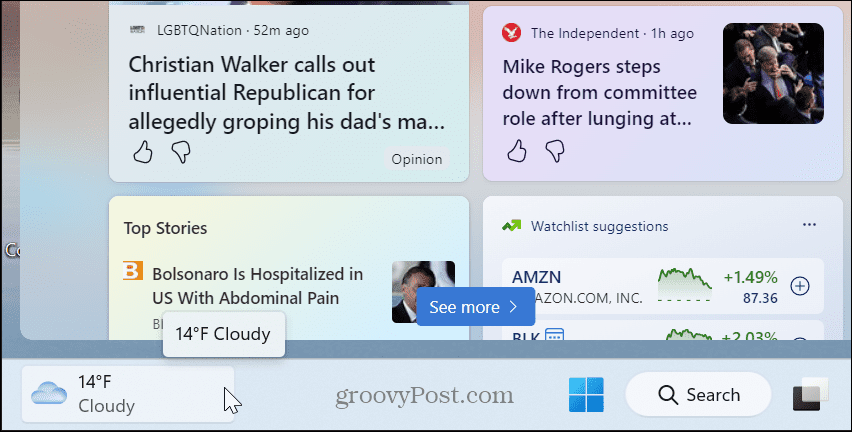
עם זאת, אם אתה לא אוהב את התכונה ואתה רוצה לעשות יותר מאשר להסתיר אותה, אתה יכול להסיר ביסודיות את ההתקנה של ווידג'טים מ-Windows 11.
כדי להסיר את התקנת ווידג'טים מ-Windows 11:
- לחץ על הַתחָלָה לחצן או לחץ על מקש Windows.
- סוּג פגז כוח ולחץ על הפעל כמנהל אפשרות בצד ימין. אתה יכול גם להשתמש בחדש יותר מסוף Windows במקום זאת.
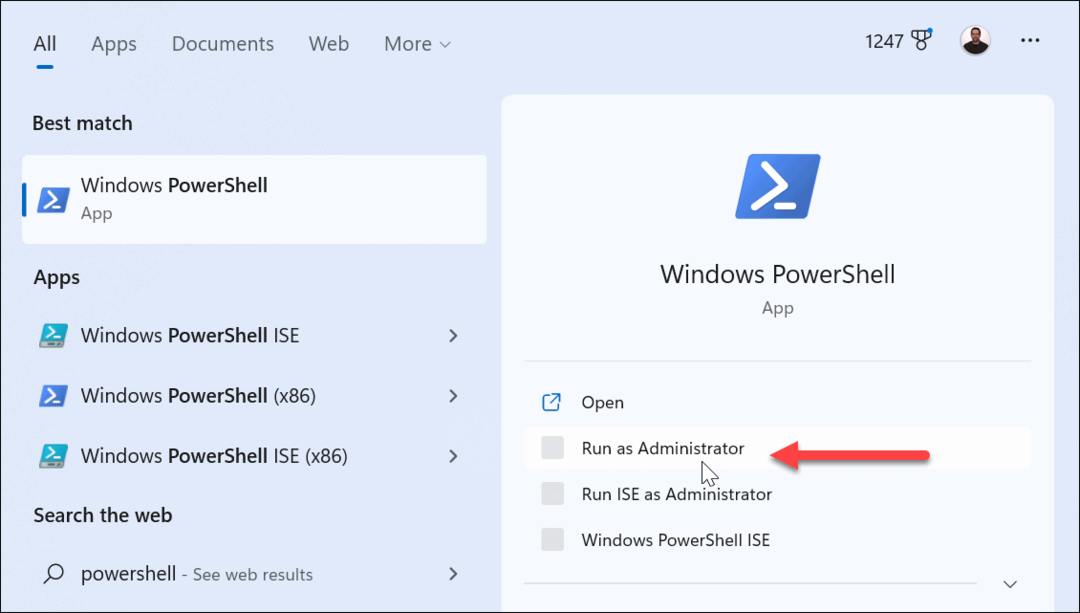
- כאשר Windows PowerShell נפתח, הזן את הפקודה הבאה ולחץ להיכנס.
Get-AppxPackage *WebExperience* | Remove-AppxPackage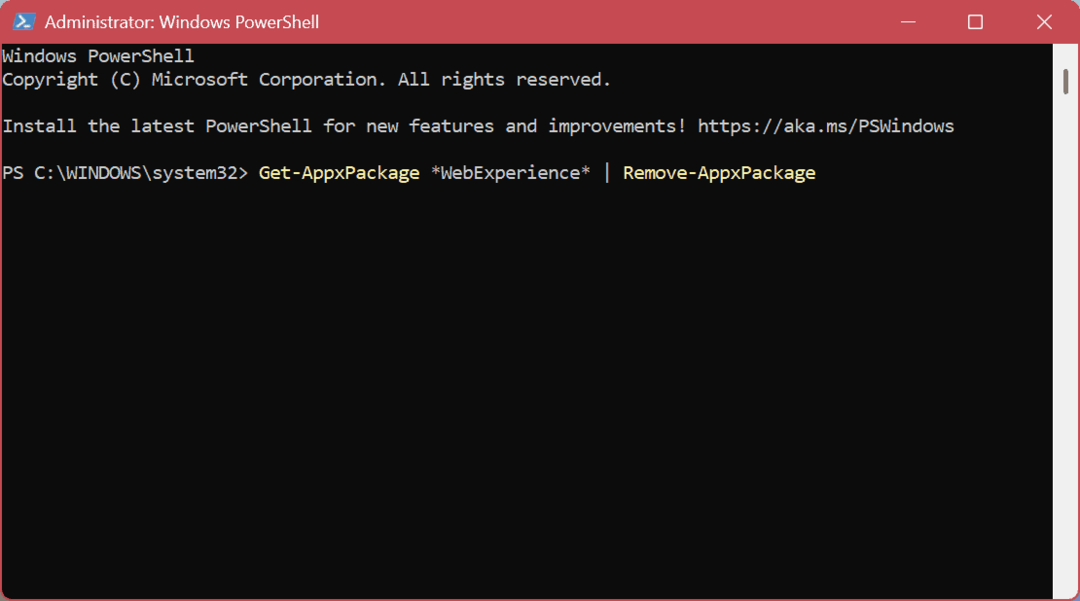
- לאחר מכן, הקלד את הפקודה הבאה ולחץ להיכנס.
הסרת התקנה של winget -מזהה 9MSSGKG348SP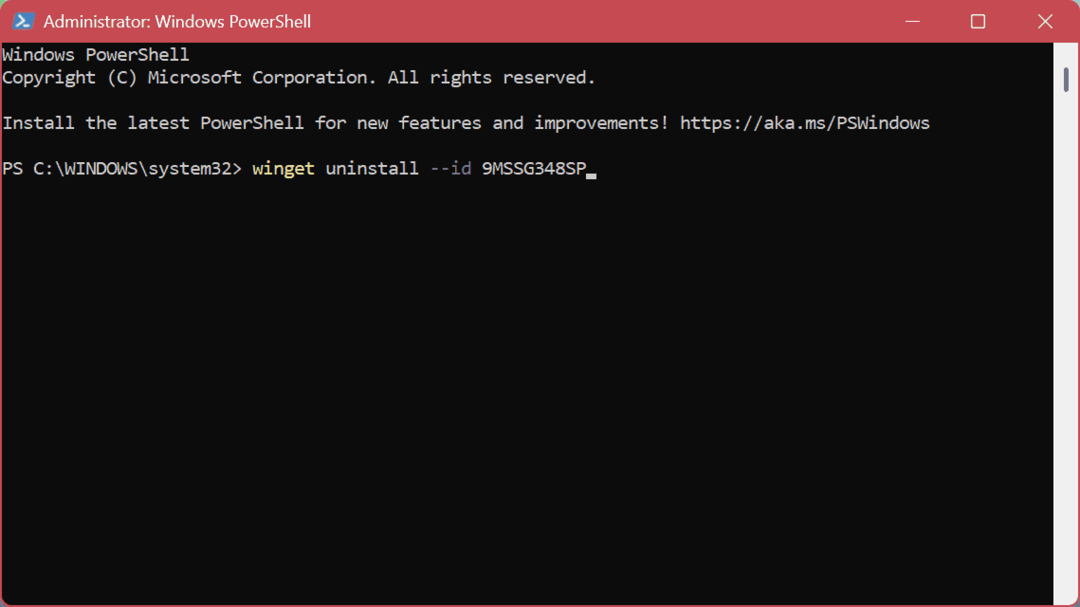
לאחר הפעלת הפקודות למעלה, הפעל מחדש את מחשב Windows 11 שלך. כשתחזור, כפתור ווידג'ט מזג האוויר יוסר לחלוטין. זה הוסר לחלוטין, ואפילו לוחץ על מקש Windows + Wקיצור מקלדת לא יעלה שום דבר.
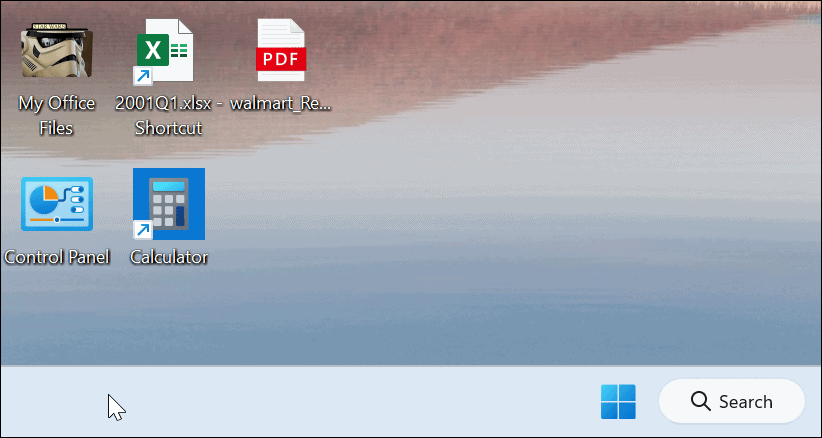
כיצד להתקין מחדש ווידג'טים ב-Windows 11
אם אי פעם תרצה להתקין מחדש ווידג'טים במערכת Windows 11 שלך, אתה יכול. שוב, זה דורש שימוש בטרמינל, הפעלת פקודה פשוטה, ואתחול המחשב שלך מחדש.
כדי להתקין מחדש ווידג'טים ב-Windows 11:
- הקש על כפתור Windows או לחץ על הַתחָלָה לחצן כדי להעלות את תפריט התחל.
- סוּג פגז כוח ולחץ על הפעל כמנהל אפשרות בצד ימין.
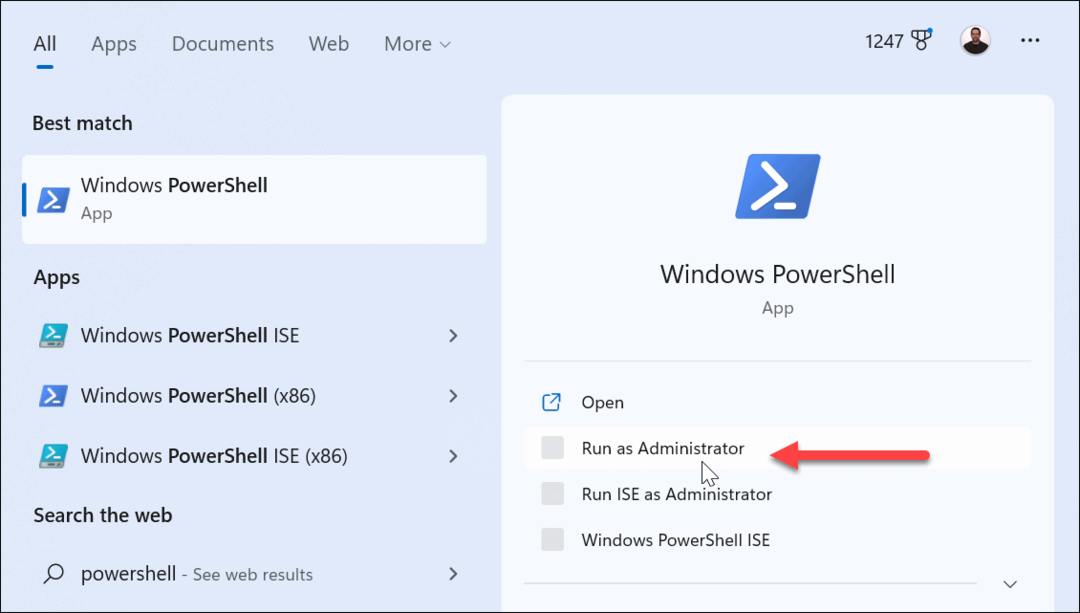
- מתי פגז כוח משיקה, הקלד את הפקודה הבאה ולחץ להיכנס.
winget install – ID 9MSSGKG348SP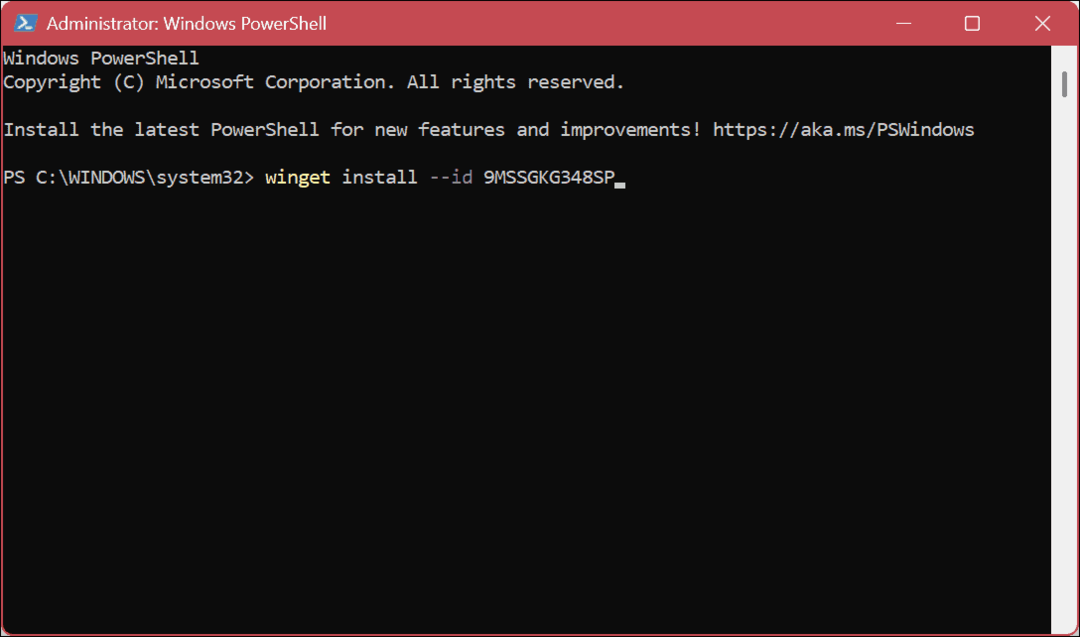
- כאשר מופיעה ההודעה על המונחים, הקלד י ופגע להיכנס.
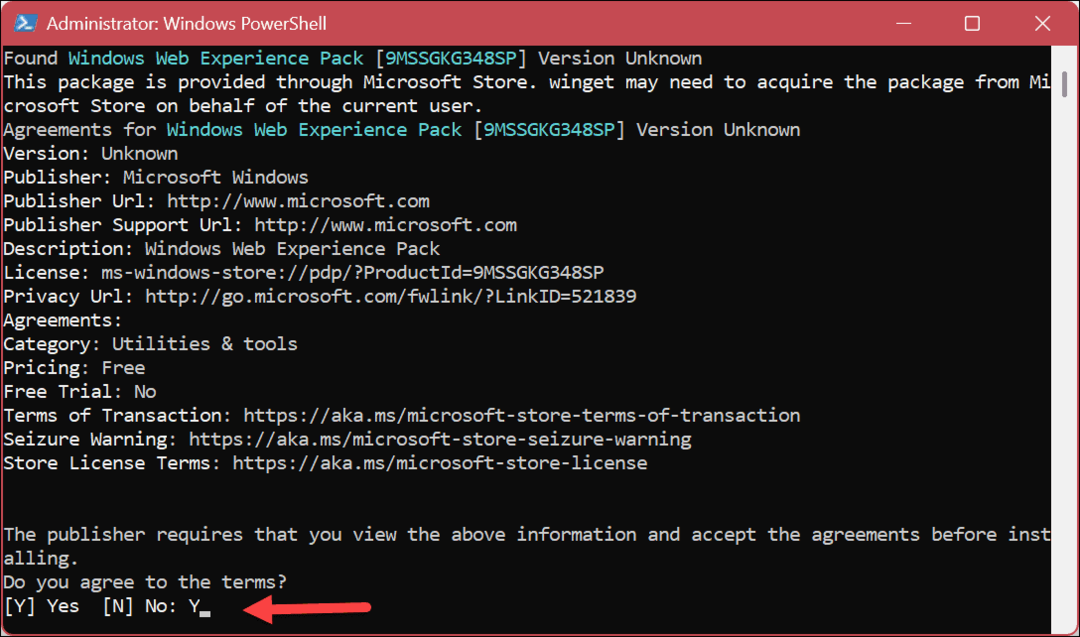
- המתן בזמן התקנת החבילה - ההשלמה עשויה להימשך מספר רגעים.
- הפעל מחדש את המחשב. הלחצן והחלונית של ווידג'טים יהיו זמינים שוב.
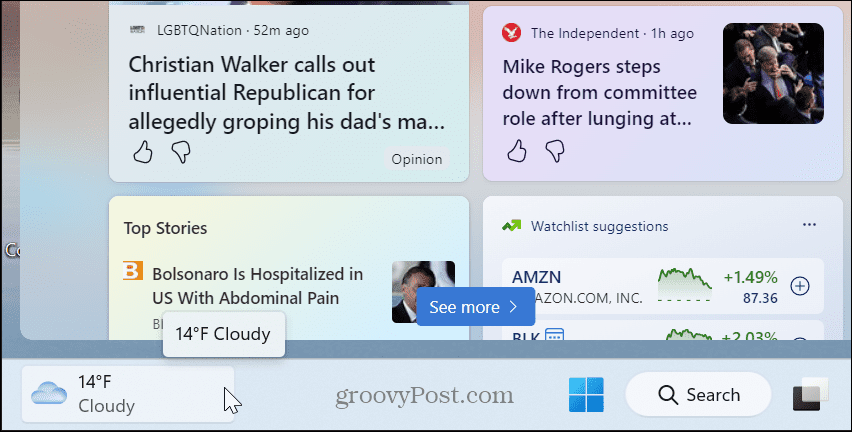
שימוש (או הסרה) של ווידג'טים ב-Windows 11
חלונית הווידג'טים מספקת אירועים עדכניים ומזג אוויר עבור המיקום שלך, שחלק מהמשתמשים מוצאים בהם שימוש. עם זאת, אם אתה לא רוצה את זה, אתה יכול להסיר לחלוטין את ההתקנה של ווידג'טים מ-Windows 11 ולא צריך להתמודד עם התכונה יותר.
אם אינך רוצה להסיר את תכונת הווידג'טים, גם זה בסדר. עם זאת, אתה יכול לעשות את זה פחות מעצבן. כאשר אתה מרחף מעליו את המצביע, חלונית ה-Widgets נפתחת. כדי למנוע את ההתנהגות הזו, אתה יכול עצור את לוח הווידג'טים הקופץ, ולאחר מכן, תצטרך ללחוץ על הכפתור כדי להפעיל אותו.
אם אתה מסתמך על לוח הווידג'טים ואתה דו לשוני, אתה יכול שנה את שפת לוח הווידג'טים. כמו כן, אם אתה אוהב את תכונת מזג האוויר, ייתכן שלא תרצה את התנאים המקומיים שלך. במקום זאת, אתה יכול לשנות את מיקום מזג האוויר בלוח הווידג'טים.
ראוי גם לציין שאתה יכול לשנות חדשות ותחומי עניין המוצגים בווידג'ט גם בווינדוס 10.
כיצד למצוא את מפתח המוצר של Windows 11
אם אתה צריך להעביר את מפתח המוצר של Windows 11 או רק צריך אותו כדי לבצע התקנה נקייה של מערכת ההפעלה,...
כיצד לנקות את המטמון של Google Chrome, קובצי Cookie והיסטוריית גלישה
Chrome עושה עבודה מצוינת באחסון היסטוריית הגלישה, המטמון והעוגיות שלך כדי לייעל את ביצועי הדפדפן שלך באינטרנט. זה איך לעשות...